Mac OS X: pievienojiet izvēlnes joslai pamata kalendāru
Ja jums vienkārši nepieciešama piekļuve pamata kalendāramMac OS X, jums ir jāatver informācijas panelis. Vai arī palaidiet iCal - kas vispār nav pamata kalendārs. Šeit ir pieejama bezmaksas lietotne, kas ļauj piekļūt kalendāram, noklikšķinot uz pulksteņa - līdzīgi kā Windows.

Pēc noklusējuma kalendāra logrīks ir pieejams tikai informācijas panelī.
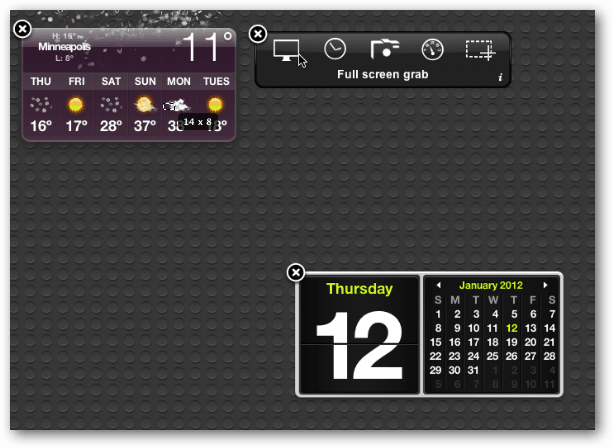
Lai OS X darbvirsmā ērti piekļūtu pamata kalendāram, lejupielādējiet Day-O kalendāru. Tas izsaiņojiet failu un veiciet dubultklikšķi uz instalēšanas faila.
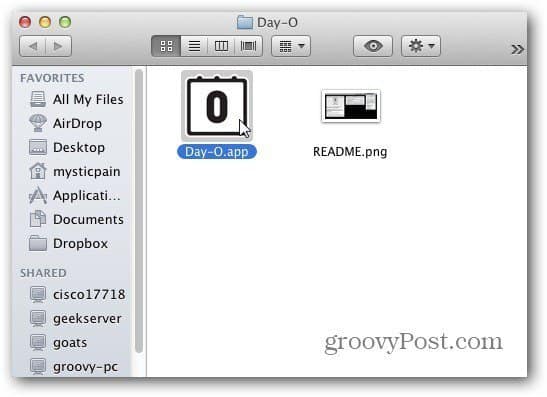
Tieši tā! Tagad jums būs digitālais pulkstenis ar kalendāra ikonu. Noklikšķiniet uz tā, lai skatītu kalendāru.
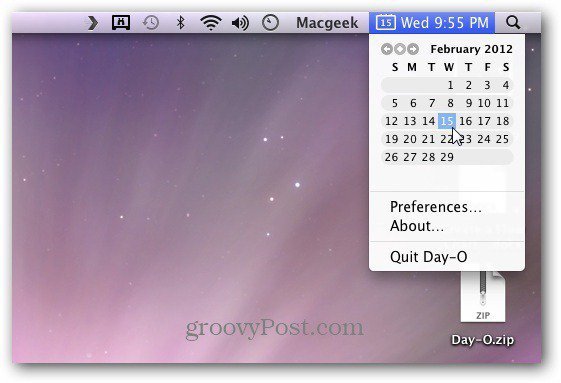
Ir pāris preferences, galvenais ir norādīt, vai tas jālieto, kad piesakāties.
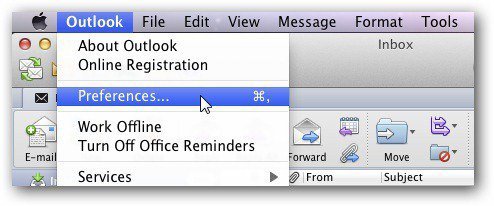
Viena lieta, ko jūs vēlaties darīt, ir noņemt pulksteni no izvēlnes joslas. Vai arī nomainiet digitālo pulksteni uz analogo ikonu. Citādi jums ir redzami divi pulksteņi.
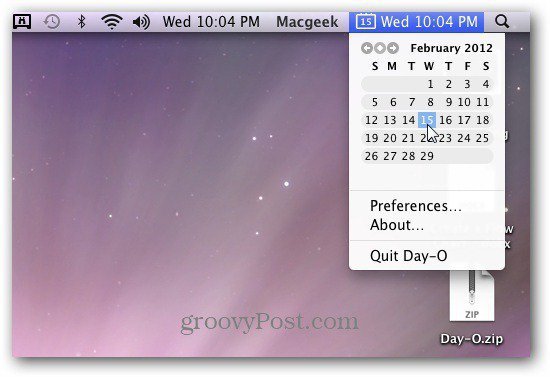
Lai atbrīvotos no otra, noklikšķiniet uz pulksteņa un atlasiet Atvērt datuma un laika iestatījumus.
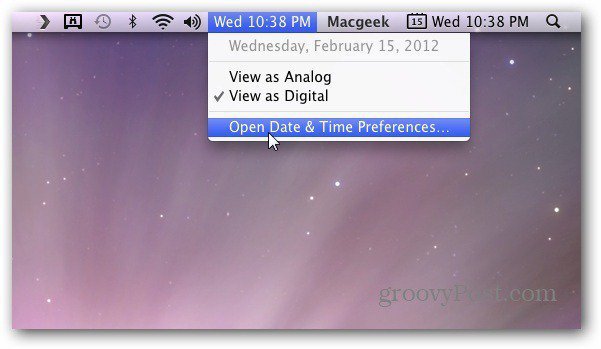
Tiek parādīts datuma un laika iestatījumu ekrāns. Noklikšķiniet uz pogas Clock. Noņemiet atzīmi no izvēlnes joslas Rādīt datumu un laiku.
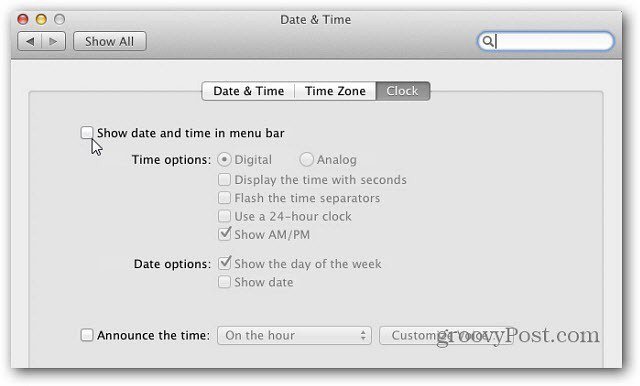
Dažreiz mazās lietas atšķir visu operētājsistēmā. Dienas O kalendāra pievienošana operētājsistēmai Mac OS X nodrošina ātrāku veidu, kā ērti pārbaudīt kalendāru vienā mirklī. Groovy!










Atstājiet savu komentāru